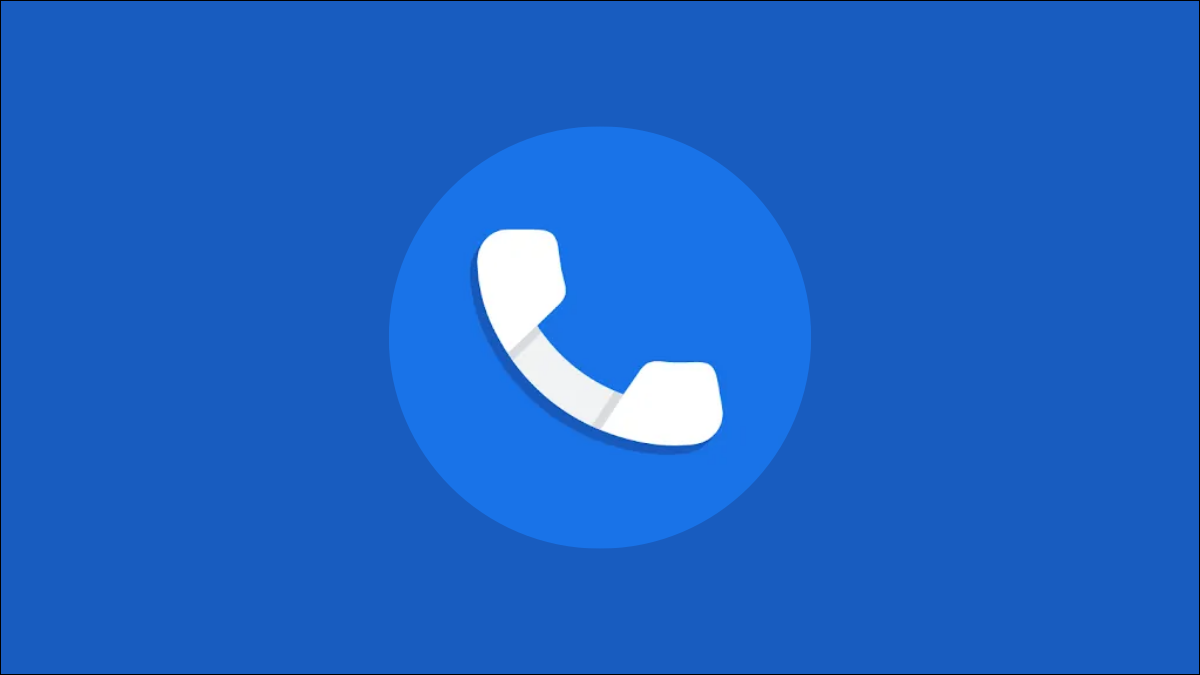
Quem me liga agora? É uma pergunta que todos fizeram. Os smartphones tornam mais fácil ver quem está ligando antes de atender, Mas e se você nem tivesse que olhar para a tela? O aplicativo do Google Phone pode anunciá-lo.
La aplicación de teléfono oficial de Google cuenta con una función llamada “Anúncio de identificação de chamadas”. Quando habilitado, seu telefone irá anunciar a chamada em voz alta. o “Telefone do Google”Ele vem pré-instalado em telefones Pixel e você pode instalá-lo da Play Store em outros telefones Android selecionados.
RELACIONADO: Como evitar robocalls de spam com “chamadas verificadas” no Android
Antes de começar, es factible que deba configurar Phone by Google como su aplicación de teléfono “na faixa de opções e clique no botão”. Se você não recebeu a mensagem para fazer isso quando abriu o aplicativo pela primeira vez, você pode fazer isso manualmente. O procedimento é ligeiramente diferente dependendo do telefone, mas será algo equivalente a Configurações> Aplicativos> Aplicativos padrão> Telefone.
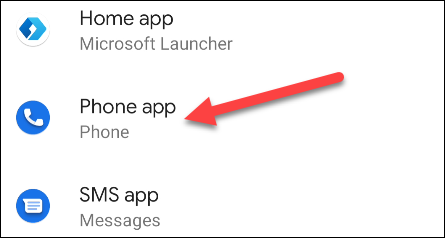
Uma vez feito isso, abra o aplicativo e toque no ícone do menu de três pontos no canto superior direito.
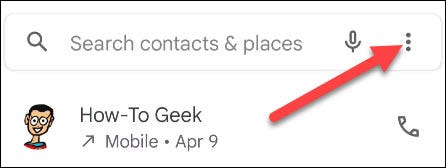
Agora, selecionar “Configuração” no menu.
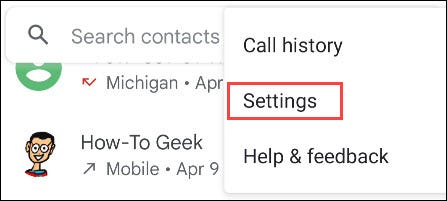
Role para baixo e selecione “Anúncio de identificação de chamadas” nas configurações.
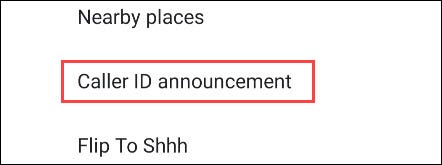
Tocar “Anuncie Caller ID”. Se você nunca tocou nisso, Configurações da página “Nunca”.
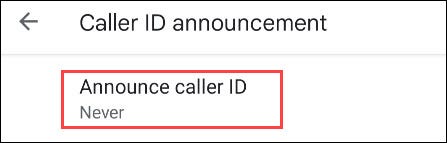
Uma janela pop-up oferece três opções. Selecione um deles.
- Sempre: O chamador será anunciado em voz alta sempre que receber uma chamada.
- Somente ao usar fones de ouvido: O chamador só será anunciado se estiver usando algum tipo de fone de ouvido.
- Nunca: O chamador nunca será anunciado.
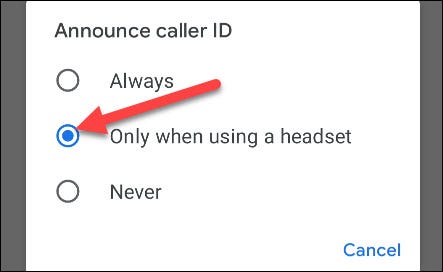
Isso é tudo! Dependendo da sua seleção, você ouvirá um anúncio amigável do chamador quando receber uma chamada. Isso é muito útil quando você não estiver perto do telefone..
RELACIONADO: Como bloquear chamadas no Android






